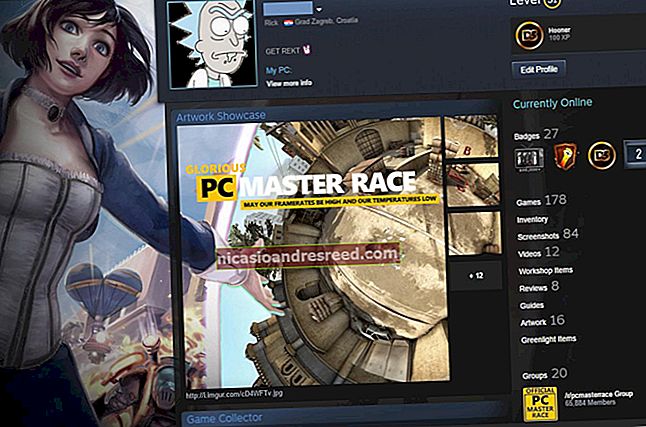Cách tạo lại bộ nhớ đệm biểu tượng bị hỏng trong Windows 10

Các biểu tượng mà Windows sử dụng cho các tài liệu và chương trình của bạn được lưu trong bộ đệm biểu tượng, vì vậy chúng có thể được hiển thị nhanh chóng thay vì phải tải chậm mỗi lần. Nếu bạn gặp sự cố với các biểu tượng trên máy tính của mình, việc xây dựng lại bộ đệm biểu tượng có thể hữu ích.
Đôi khi bộ nhớ cache của biểu tượng bị lỗi thời, khiến các biểu tượng hiển thị không chính xác hoặc thậm chí bị thiếu. Ví dụ: có thể bạn đã nâng cấp một ứng dụng và phiên bản mới đi kèm với biểu tượng mới, nhưng bạn vẫn thấy biểu tượng cũ trên màn hình. Đôi khi một biểu tượng trống hoặc bị hỏng có thể xuất hiện khi một biểu tượng hoàn toàn tốt đã được hiển thị trước đó. Khi điều này xảy ra, bạn phải đặt lại bộ nhớ cache của biểu tượng và để chúng tự động tạo lại. Trong bài viết này, chúng tôi sẽ hướng dẫn bạn cách tạo lại bộ nhớ cache biểu tượng trong Windows 10. Hướng dẫn này cũng áp dụng cho Windows 8 và 7, nhưng quy trình hoạt động hơi khác một chút.
Cách hoạt động của bộ nhớ đệm biểu tượng trong Windows
Các biểu tượng có ở khắp mọi nơi trong Windows: Bảng Điều khiển, Chương trình và Tính năng, File Explorer, v.v. Việc phải truy xuất tất cả các hình ảnh biểu tượng có thể có từ đĩa cứng và kết xuất chúng động có thể tiêu tốn rất nhiều tài nguyên hệ thống. Do đó, Windows lưu các biểu tượng mà nó đã được truy xuất trong bộ nhớ của nó. Khi bạn tắt hoặc khởi động lại, nó sẽ ghi bộ nhớ cache này vào một tệp ẩn trên ổ cứng của bạn, vì vậy nó không phải tải lại tất cả các biểu tượng đó sau này.
Tệp cơ sở dữ liệu phát triển khi nhiều thông tin được thêm vào nó. Theo tài liệu này từ cơ sở kiến thức MSDN, khi Windows cần hiển thị một biểu tượng, nó sẽ kiểm tra bộ nhớ cache và hiển thị biểu tượng đã lưu trong bộ nhớ cache nếu tìm thấy một biểu tượng khớp. Nếu không tìm thấy, nó sẽ kiểm tra tệp thực thi và quét thư mục ứng dụng.
Các cơ chế lưu vào bộ đệm, chẳng hạn như cơ sở dữ liệu IconCache, đã được nhiều chuyên gia hệ thống thảo luận và Mark E.Russinovich và David A. Solomon chuyên sâu trong cuốn sách Windows Internals của họ, nếu bạn muốn tìm hiểu thêm, nhưng những điều cơ bản là tất cả những gì bạn cần hiểu cho quá trình này.
Nơi lưu trữ bộ nhớ đệm biểu tượng
Trong Windows Vista và Windows 7, tệp bộ nhớ cache biểu tượng nằm trong:
C: \ Users \ AppData \ Local \ IconCache.db
(Thay thế với tên đăng nhập thực cho tài khoản Windows của bạn.)
Tệp này vẫn hiện diện trong Windows 8 và 10, nhưng Windows không sử dụng chúng để lưu trữ bộ đệm biểu tượng. Trong Windows 8 và Windows 10, tệp bộ nhớ cache biểu tượng nằm trong:
C: \ Users \ AppData \ Local \ Microsoft \ Windows \ Explorer
(Thay thế với tên đăng nhập thực cho tài khoản Windows của bạn.) Trong thư mục này, bạn sẽ tìm thấy một số tệp bộ nhớ cache biểu tượng:
Để xây dựng lại bộ đệm biểu tượng, bạn phải xóa tất cả các tệp bộ đệm biểu tượng xuất hiện trong thư mục này. Tuy nhiên, không đơn giản như nhấp vào chúng và nhấn Delete: những tệp đó vẫn được Explorer sử dụng, vì vậy bạn không thể xóa chúng một cách bình thường.
Cách xây dựng lại bộ nhớ đệm biểu tượng
Đóng và lưu bất cứ thứ gì bạn đang làm trước khi tiếp tục. Mở File Explorer và đi tới thư mục sau:
C: \ Users \ AppData \ Local \ Microsoft \ Windows \ Explorer
(Thay thế với tên đăng nhập thực cho tài khoản Windows của bạn.)
Nhấn và giữ phím “Shift” và nhấp chuột phải vào thư mục Explorer. Chọn “Mở cửa sổ lệnh tại đây.”

Một cửa sổ nhắc lệnh sẽ mở ra tại đường dẫn đó:

Để đảm bảo dấu nhắc lệnh nằm trong đúng thư mục, hãy nhập dir chỉ huy. Bạn sẽ thấy các tệp iconcache và thumbcache mà chúng ta đã thảo luận trước đó xuất hiện.

Nhấp chuột phải vào thanh tác vụ Windows và chọn “Trình quản lý tác vụ” từ menu lối tắt.

Nhấp chuột phải vào “Windows Explorer” trong danh sách và chọn “Kết thúc tác vụ” từ menu lối tắt. Trình khám phá và màn hình nền sẽ biến mất. Thoát khỏi Task Manager và đảm bảo rằng không có ứng dụng nào khác đang chạy ngoại trừ cửa sổ nhắc lệnh.

Trong cửa sổ dấu nhắc lệnh, nhập lệnh sau:
del iconcache *
Nhấn nút Enter. Dấu hoa thị sau iconcache là cần thiết để đảm bảo tất cả các tệp có tên bắt đầu bằng iconcache sẽ được đưa vào thao tác xóa. Điều đó sẽ xóa tất cả các tệp bộ nhớ cache biểu tượng.

Chạy dir lệnh để kiểm tra danh sách các tệp còn lại. Nếu một hoặc nhiều tệp iconcache vẫn được liệt kê, điều đó có nghĩa là một số ứng dụng vẫn đang chạy trong nền. Đóng chúng và lặp lại quy trình một lần nữa, nếu cần.

Bây giờ, hãy nhấn đồng thời các phím Ctrl + Alt + Del và chọn “Đăng xuất”. Hãy đăng nhập lại và mọi biểu tượng lỗi thời hoặc bị thiếu hy vọng sẽ được sửa chữa hoặc tạo lại.
Hãy nhớ rằng, việc tạo lại bộ nhớ cache của biểu tượng sẽ không giải quyết được các vấn đề về hình thu nhỏ (bạn sẽ cần thực hiện quá trình này để làm điều đó), biểu tượng sai cho một phần mở rộng tệp cụ thể hoặc thiếu biểu tượng lối tắt. Nhưng nếu bạn gặp các vấn đề về biểu tượng khác, hy vọng việc xây dựng lại bộ đệm biểu tượng sẽ khắc phục được chúng.